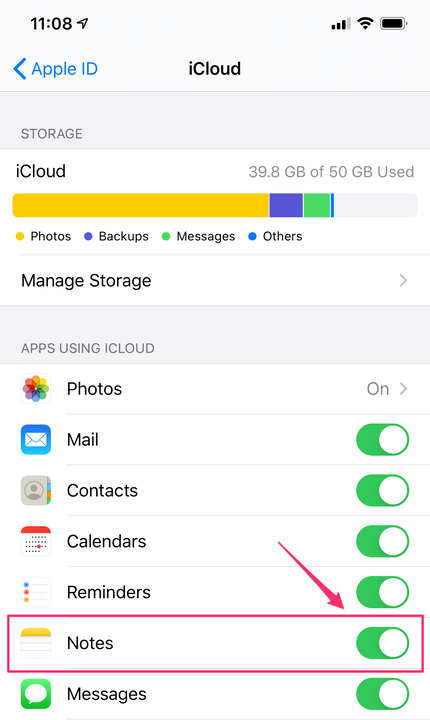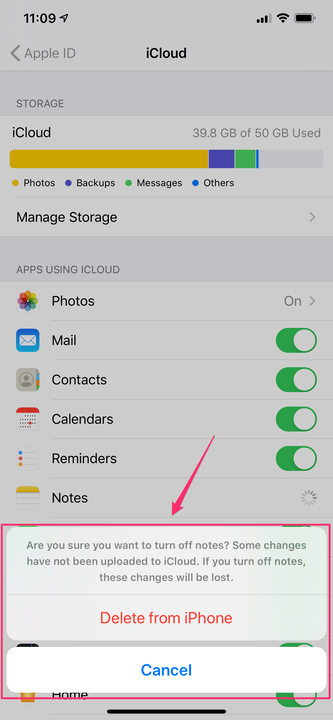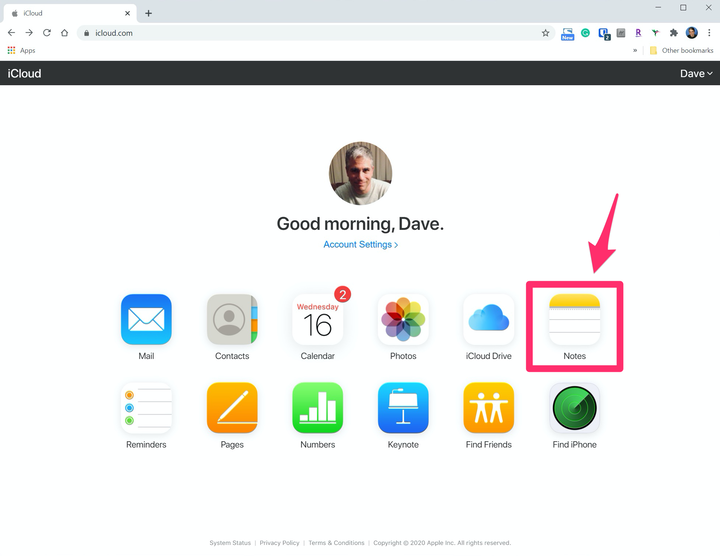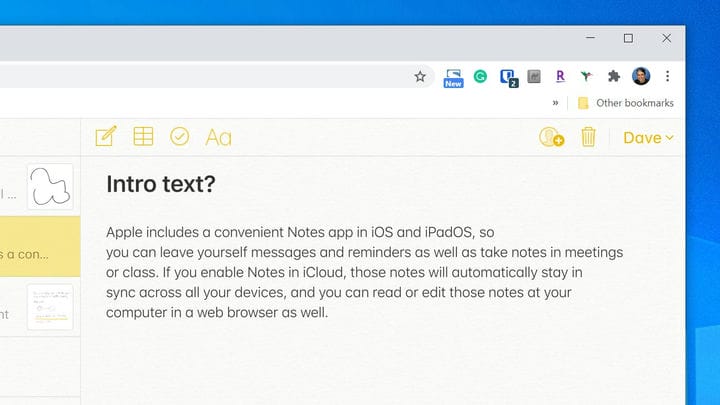Como usar o Notes no ICloud e sincronizar entre dispositivos
- Você pode usar o Notes no iCloud pelo iPhone, iPad ou Mac ou em um navegador usando o site do iCloud para criar, editar e visualizar notas sincronizadas.
- Para ver suas notas no site do iCloud, você precisa habilitar a sincronização de notas usando o aplicativo Configurações em cada um dos seus dispositivos Apple.
- Para visualizar, criar e editar o Notes no iCloud, abra o site do iCloud e inicie o aplicativo Web do Notes.
A Apple inclui um aplicativo de Notas conveniente em todos os seus dispositivos, para que você possa deixar mensagens e lembretes, bem como fazer anotações em reuniões ou aulas.
Se você habilitar Notas no iCloud, essas notas permanecerão sincronizadas automaticamente em todos os seus dispositivos e você poderá ler ou editar essas notas no aplicativo Notas em qualquer um de seus dispositivos ou em um navegador da web.
Como sincronizar o Notes usando o iCloud em um iPhone ou iPad
1. Você deve começar verificando se está sincronizando o Notes com todos os seus dispositivos Apple.
2. Em cada iPhone e iPad usando o mesmo ID Apple, inicie o aplicativo Configurações e toque em seu nome na parte superior da tela.
3. Toque em “iCloud".
4. Na lista de aplicativos que usam o iCloud, verifique se o Notes está ativado deslizando o botão para a direita.
Ative as Notas na lista do iCloud em Configurações, alternando o interruptor para a posição "ligado".
Como sincronizar o Notes usando o iCloud em um Mac
1. Abra o aplicativo Preferências do Sistema em seu computador Mac.
2. Na parte superior da janela Preferências do Sistema, clique no ícone “ID Apple” ao lado do seu nome.
3. Clique em iCloud no menu à esquerda da tela do ID Apple.
4. No lado direito, role para baixo até ver Notas e clique na caixa de seleção ao lado. Isso sincronizará o aplicativo Notas do seu Mac com o iCloud e com todos os seus outros dispositivos.
Observação: se você não quiser sincronizar notas com um dispositivo específico, deslize o botão para a esquerda. Você precisará confirmar que deseja fazer isso e, em seguida, todas as notas serão excluídas deste dispositivo. Depois disso, você pode criar notas nesse dispositivo, mas elas não serão sincronizadas com o serviço iCloud ou com qualquer outro dispositivo. Para iniciar a sincronização, basta ativar o Notes novamente.
Se você desativar a sincronização de notas em um dispositivo, todas as notas atualmente no dispositivo serão excluídas.
Como usar o Notes no site do iCloud
Você não está limitado a escrever, editar e ler notas no aplicativo Notas em seus dispositivos Apple; você pode fazê-lo em um navegador em qualquer computador também.
1. Abra o iCloud.com em um navegador da Web e faça login com seu ID Apple, se necessário.
2. Clique em “Notas”.
Inicie o aplicativo da Web do Notes para ver todas as suas anotações.
3. Agora você deve ver uma lista de todas as notas que estão sendo sincronizadas de seus dispositivos. Clique em uma nota da lista e você pode começar a adicionar texto ou editar essa nota.
O aplicativo iCloud Notes em ação: use os ícones na parte superior da tela para editar suas anotações no iCloud.
Você pode usar a barra de ferramentas na parte superior da página do Notes para editar suas anotações também. O primeiro ícone permite criar uma nova nota, enquanto os outros três ícones permitem editar uma nota adicionando uma tabela, adicionando uma caixa de seleção e formatando o texto. Além disso, há um ícone de lixeira para excluir a nota atual na extremidade direita da barra de ferramentas.